IPv4
От 0.70$ за 1 шт. 40 стран на выбор, срок аренды от 7 дней.
IPv4
От 0.70$ за 1 шт. 40 стран на выбор, срок аренды от 7 дней.
IPv4
От 0.70$ за 1 шт. 40 стран на выбор, срок аренды от 7 дней.
IPv6
От 0.07$ за 1 шт. 14 стран на выбор, срок аренды от 7 дней.
ISP
От 1$ за 1 шт. 21 стран на выбор, срок аренды от 7 дней.
Mobile
От 14$ за 1 шт. 14 стран на выбор, срок аренды от 2 дней.
Resident
От 0.90$ за 1 GB. 200+ стран на выбор, срок аренды от 30 дней.
Прокси по целям:
Прокси по целям:
Инструменты:
Postern — это Android-приложение, которое позволяет изменять IP-адрес пользователя, улучшая тем самым конфиденциальность данных и упрощая процесс обхода географических ограничений со стороны интернет-ресурсов.
Приложение дает возможность настроить несколько прокси и переключаться между ними по мере необходимости. Также доступна функция установки правил подключения, которая позволяет настроить условия проксификации трафика в зависимости от посещаемого веб-сайта или используемого приложения.
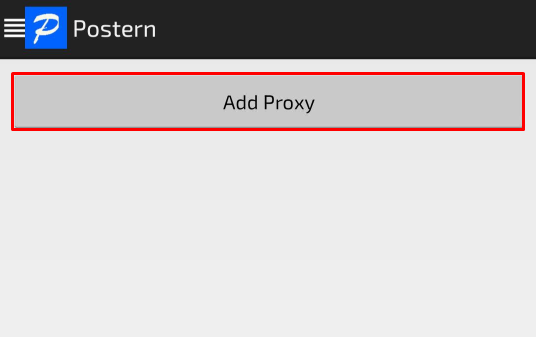
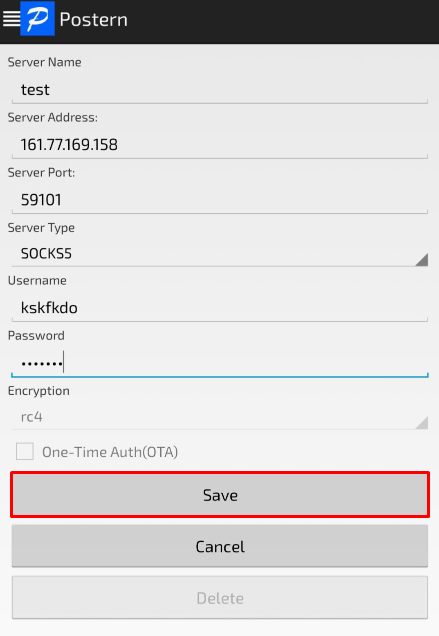
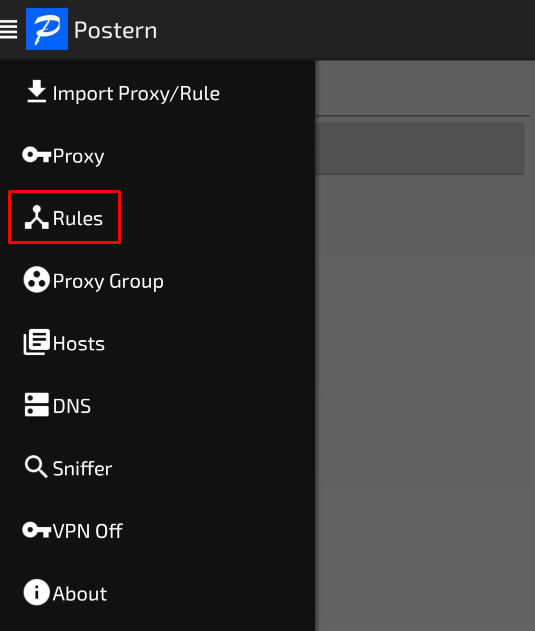
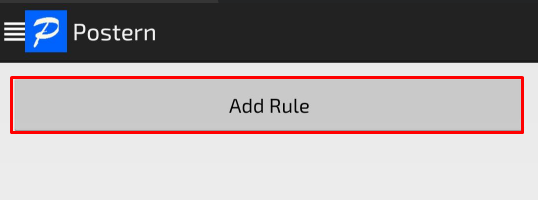
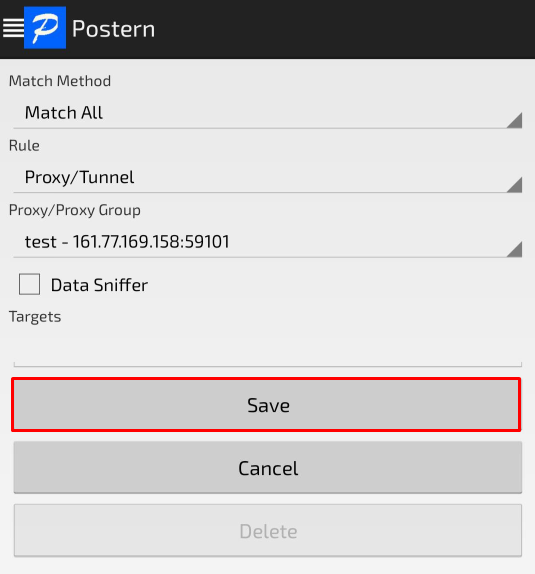
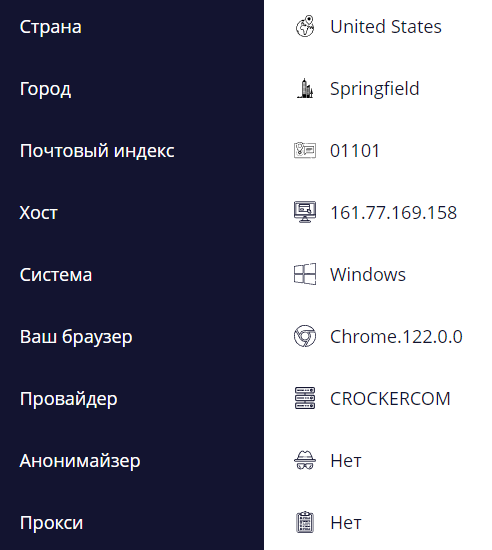
Настройка прокси в приложении Postern завершена. Интернет-соединение обеспечено дополнительным уровнем защиты, а доступ к ранее заблокированным ресурсам теперь открыт.
